Photoshop中怎么制作星球效果字体 制作星球效果字
photoshop中怎么制作星球效果字体?Photoshop是一个非常受欢迎的图片编辑软件,它的功能非常强大。你几乎可以在这个软件中制作任何你想要的效果的图片。下面小编就为大家带来了制作方法,一起来看看吧。

Photoshop设计制作星球效果艺术字符,效果如图。

打开【PS】新建【1280×720像素画布,将【素材风景图】拖入画布并【隐藏】。选择【背景】中的渐变工具,从【#bef2ff浅蓝】到【#00327d深蓝】,渐变方式为【圆形渐变】。
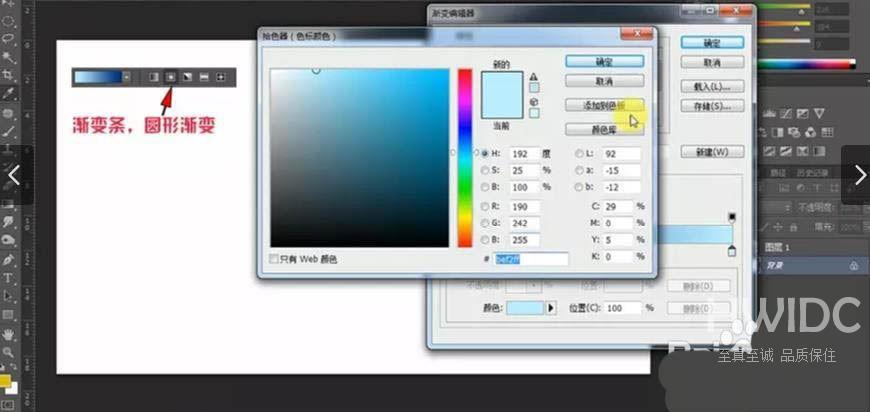
[字符工具T]输入数字[6],字体为[方正琥珀简体],【Ctrl+调整数字和画布之间的比例大小并居中,自由变换。【Ctrl+delete】为数字
[填充背景颜色为白色]。
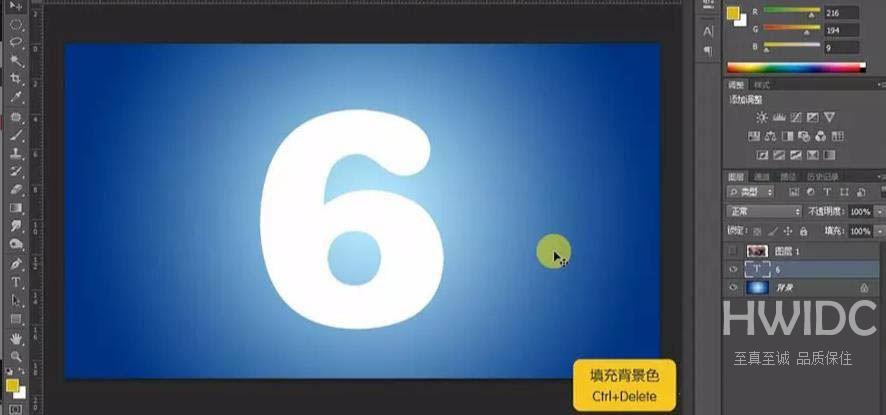
选择[风景材料]-【Ctrl+转换尺寸:-【不透明度50%】-【鼠标右击】-【变形】根据数字轨迹调整风景画的形状。
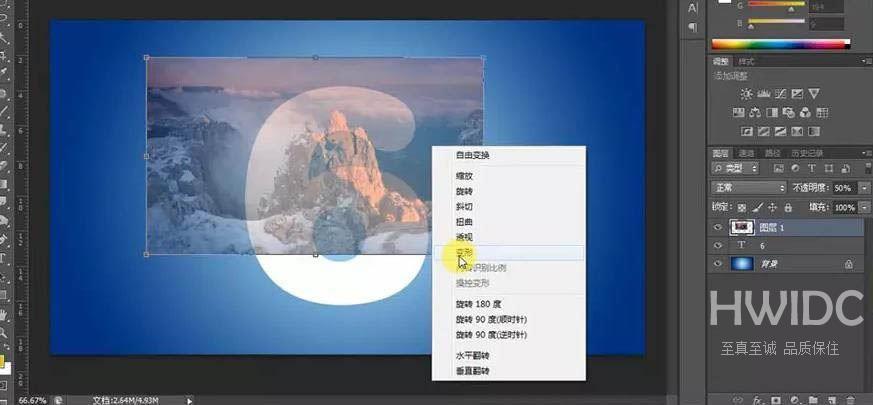
按照数字6的形状变形风景图符合数字轨迹。
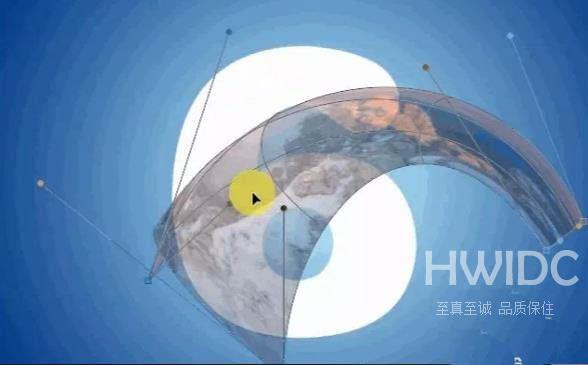
按下变形图【Alt】移动和复制,将【Ctrl+符合数字趋势的T变换。[右击鼠标]-[变形]再稍微调整一下,使其绘图贴合数字6。

再按【Alt】将第一次变形图移动复制,将【两个图层副本】的【不透明度改为100%】,原始图层【不透明度为64%】。
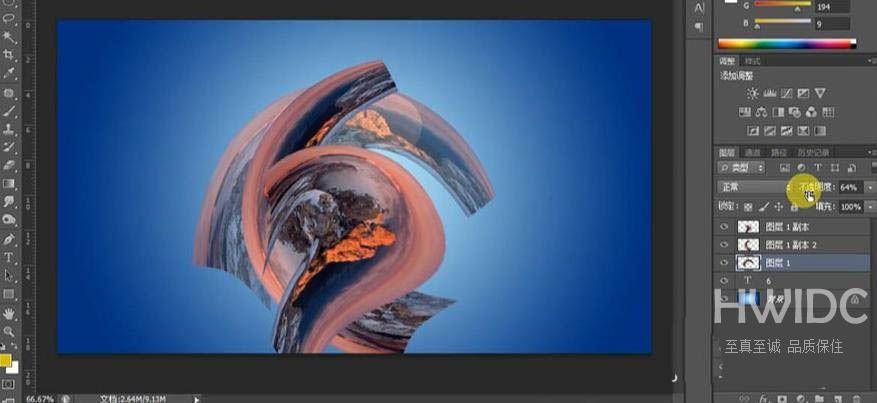
【Ctrl+单击缩略图:选择数字6选区,选择素材图层-【Ctrl+shift+第一次选择】-[delete删除]。另外两个[材料层]重复上述做法,
在数字6中获得素材景观图像。
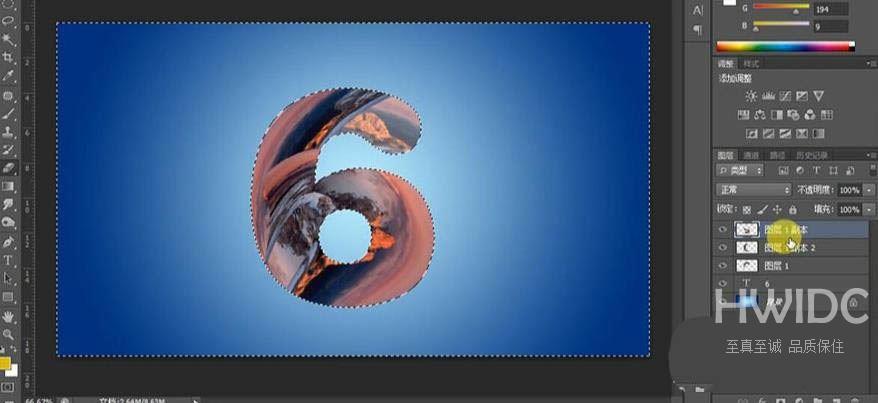
[橡皮工具E]用软橡皮擦擦掉多余的部分,【Ctrl+E】合并风景素材图层。
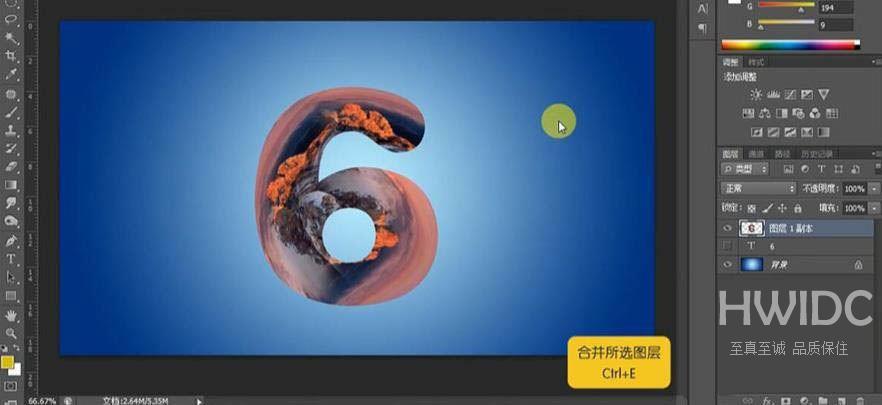
添加[图层风格]-[斜面与浮雕]-[风格]-[内斜面]-[平滑]-[深度500%]-[大小29]-[软化10]-[角度29]-
【高45】-【光泽等高线:内凹深度】-【不透明度100%】-【阴影不透明度0%】。
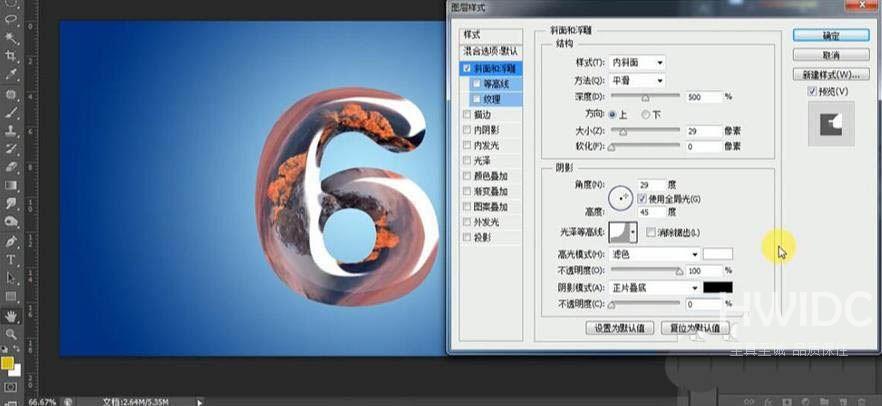
[等高线]-[等高线:滚动斜坡-递减]-[范围32%],添加[投影]。

选择[图像]-[调整]-[颜色平衡]菜单。【亮点】-【色阶-100,0,0】红色去除-【黄到蓝调为+13】,【阴影】-【蓝色+15】-
[减去红-100],[中间调]-[增加蓝+36]。色彩平衡要反复调整,使其看上去晶莹剔透。
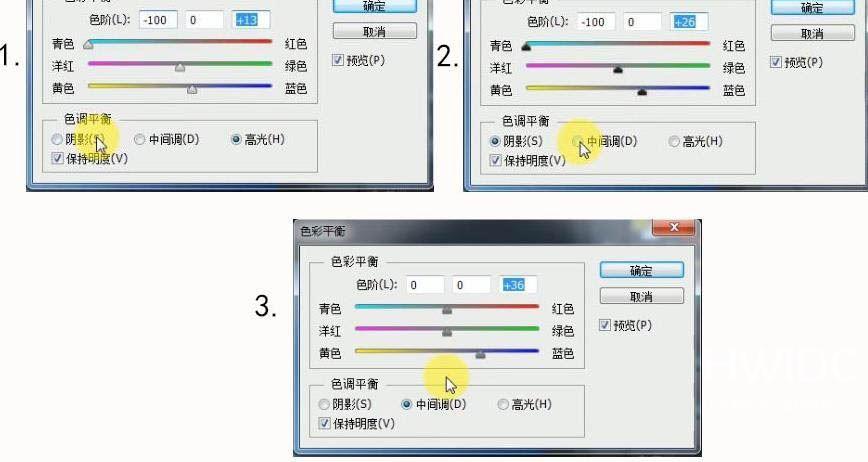
完成,最终效果如图所示。

